Illustrator实例教程:运用3D功能制作精美医药箱图标(2)
文章来源于 中国教程网论坛,感谢作者 Fightting 编译 给我们带来经精彩的文章!设计教程/矢量教程/Illustrator教程2010-06-03
8.给刚才做的十字用圆角效果,圆角大小差不多就行。 9.扩展刚才的圆角十字架,填充成白色。 10.把它拖到符号面板里面,新建一个符号,起好名字,方便查找。 11.选中刚才做的那个盒子,打开外观面板双击里面的凸出和
8.给刚才做的十字用圆角效果,圆角大小差不多就行。
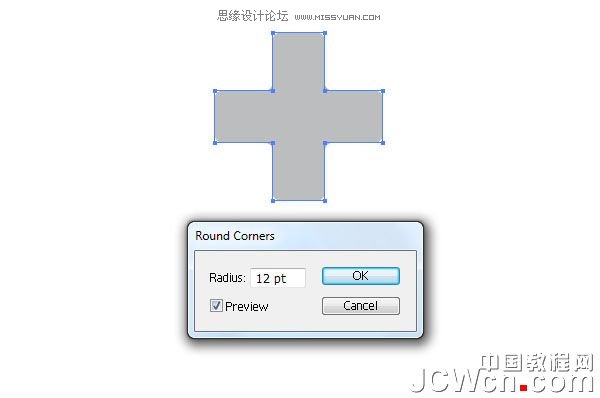
9.扩展刚才的圆角十字架,填充成白色。
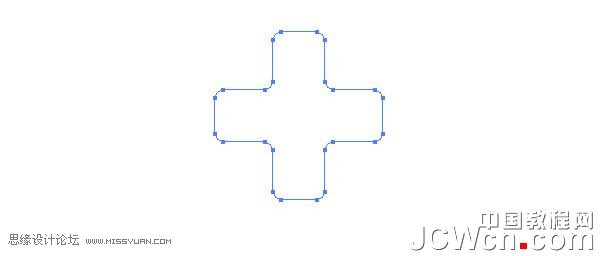
10.把它拖到符号面板里面,新建一个符号,起好名字,方便查找。
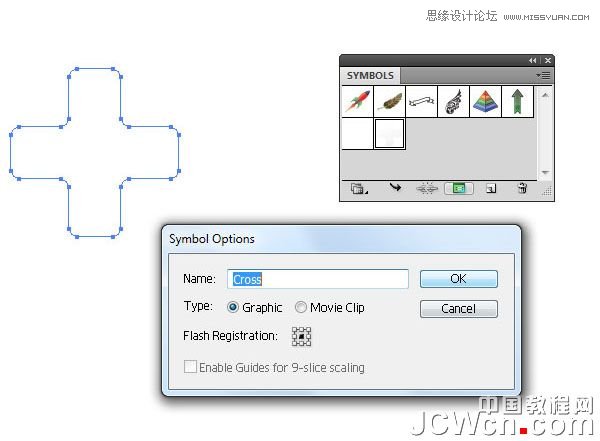
11.选中刚才做的那个盒子,打开“外观面板”双击里面的“凸出和斜角”,来对刚才的效果进行编辑,点击旁边的“贴图”,选中盒子的上面一个面,把刚才制作的十字符号贴在上面(注意调整符号的位置和大小)。
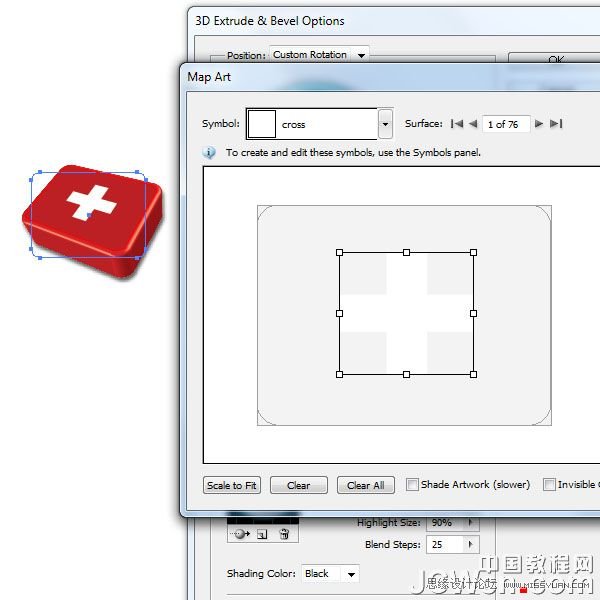
12.到现在,你做的医药箱大概应该是这个样子了~

13.既然是箱子,最基本的就是能打开(这句是废话,就当没看到),下面就做箱子的开口。拿来步骤2中以备不时之需的圆角矩形,仅保留描边色。

14.扩展刚才的描边。
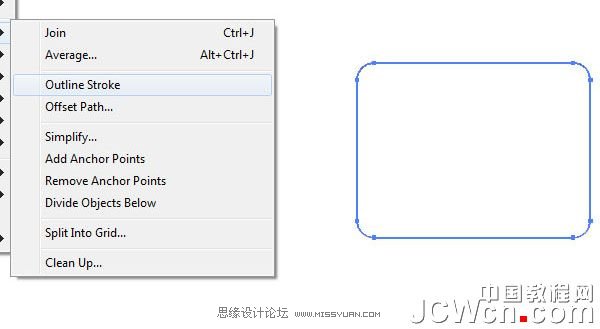
15.给这个描边也做“效果-三维-突出和斜角”,角度和透视大小都参照上面做盒子的数值,以保证看起来协调。
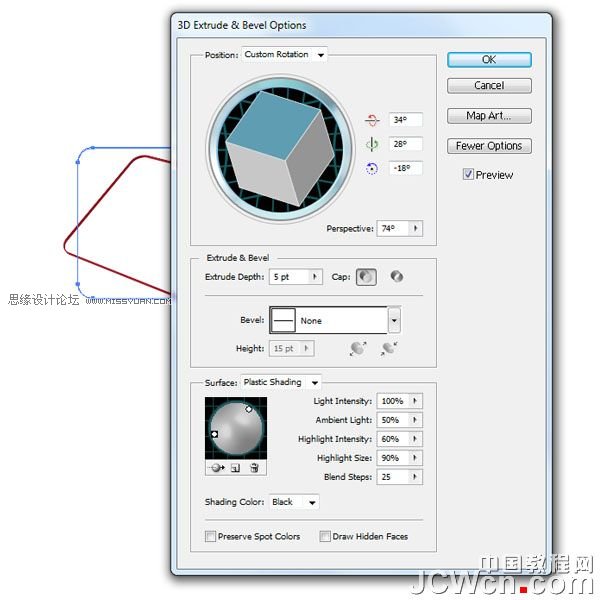
16.箱子的开口在理论上就能看到靠近我们的这一侧(废话,只要箱子不是透明的),所以下面给刚才做的箱子开口做个不透明蒙版,挡住看不见的部分。在开口形状上,画一矩形,做黑白渐变如图(渐变矩形用来做为蒙版,以挡住不需要的部分)
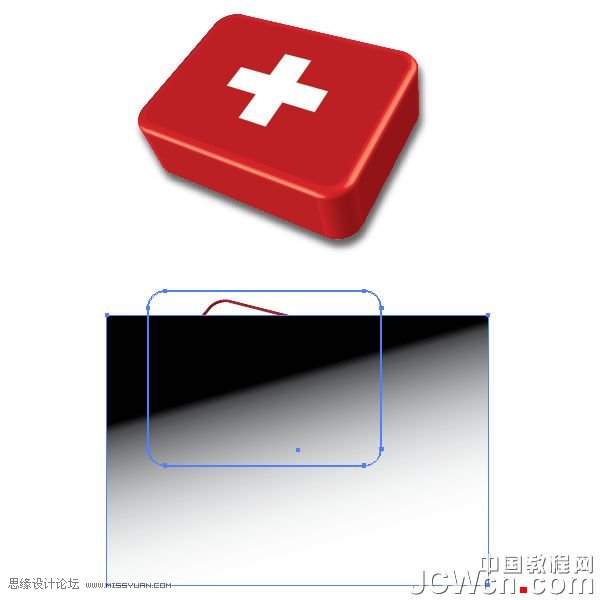
 情非得已
情非得已
推荐文章
-
 Illustrator绘制扁平化风格的建筑图2020-03-19
Illustrator绘制扁平化风格的建筑图2020-03-19
-
 Illustrator制作扁平化风格的电视机2020-03-18
Illustrator制作扁平化风格的电视机2020-03-18
-
 Illustrator绘制渐变风格的建筑场景插画2020-03-12
Illustrator绘制渐变风格的建筑场景插画2020-03-12
-
 佩奇插画:用AI绘制卡通风格的小猪佩奇2019-02-26
佩奇插画:用AI绘制卡通风格的小猪佩奇2019-02-26
-
 插画设计:AI绘制复古风格的宇航员海报2019-01-24
插画设计:AI绘制复古风格的宇航员海报2019-01-24
-
 房屋插画:AI绘制圣诞节主题的房屋插画2019-01-21
房屋插画:AI绘制圣诞节主题的房屋插画2019-01-21
-
 圣诞插画:AI绘制简约风格圣诞节插画2019-01-21
圣诞插画:AI绘制简约风格圣诞节插画2019-01-21
-
 灯塔绘制:AI绘制的灯塔插画2019-01-21
灯塔绘制:AI绘制的灯塔插画2019-01-21
-
 时尚船锚:AI绘制鲜花装饰的船锚图标2019-01-18
时尚船锚:AI绘制鲜花装饰的船锚图标2019-01-18
-
 扁平宝箱图形:AI绘制游戏中常见的宝箱2019-01-18
扁平宝箱图形:AI绘制游戏中常见的宝箱2019-01-18
热门文章
-
 Illustrator制作复古风格的邮票效果2021-03-10
Illustrator制作复古风格的邮票效果2021-03-10
-
 Illustrator制作复古风格的邮票效果
相关文章2112021-03-10
Illustrator制作复古风格的邮票效果
相关文章2112021-03-10
-
 Illustrator制作扁平化风格的电视机
相关文章5132020-03-18
Illustrator制作扁平化风格的电视机
相关文章5132020-03-18
-
 Illustrator制作卡通风格的法国建筑图
相关文章6122020-03-18
Illustrator制作卡通风格的法国建筑图
相关文章6122020-03-18
-
 文字设计:用AI制作趣味剪影文字效果
相关文章12412019-08-15
文字设计:用AI制作趣味剪影文字效果
相关文章12412019-08-15
-
 霓虹文字:用AI制作立体灯管艺术字
相关文章17302019-08-15
霓虹文字:用AI制作立体灯管艺术字
相关文章17302019-08-15
-
 标志设计:用AI制作2.5D风格的LOGO图标
相关文章26042019-04-16
标志设计:用AI制作2.5D风格的LOGO图标
相关文章26042019-04-16
-
 AI结合AE制作字体动画艺术效果
相关文章7232019-04-08
AI结合AE制作字体动画艺术效果
相关文章7232019-04-08
-
 饼图工具:用AI制作立体图形教程
相关文章17832019-03-26
饼图工具:用AI制作立体图形教程
相关文章17832019-03-26
